Durante a CES 2019, a NVIDIA surpreendeu ao anunciar o suporte ao FreeSync. Ou melhor, algo semelhante: a empresa apresentou o programa “compatível com G-SYNC”. A grande novidade é que as placas e drivers da NVIDIA agora interagem com monitores FreeSync, permitindo a sincronização adaptativa.
A situação pode parecer um pouco confusa, então vamos esclarecer tudo.
Sincronização Adaptativa, FreeSync e G-SYNC
A Sincronização Adaptativa, frequentemente chamada de “FreeSync” pela AMD e seus parceiros, é uma tecnologia que permite que o monitor espere para atualizar a imagem até que um quadro completo da animação esteja pronto para ser exibido. Esse processo ocorre diversas vezes por segundo, com a velocidade variando de acordo com o desempenho do PC e da placa gráfica. Se um quadro é renderizado mais lentamente do que a taxa de atualização do monitor, este espera, garantindo que o movimento no jogo permaneça suave e sem rastros.
O G-SYNC é a alternativa da NVIDIA para a sincronização adaptativa/FreeSync. Diferentemente do FreeSync, que não requer hardware adicional, os monitores G-SYNC incluem um pequeno módulo de computador para gerenciar a sincronização entre os quadros processados pela GPU e exibidos na tela. Esse módulo é fabricado pela NVIDIA, o que faz com que os monitores G-SYNC sejam, em geral, mais caros do que os FreeSync.
Aqui está uma análise mais aprofundada do G-SYNC e do FreeSync.
Durante anos, jogadores de PC com placas NVIDIA lamentaram a falta de acesso aos benefícios da sincronização adaptativa/FreeSync em monitores mais acessíveis. Contudo, a partir do Driver NVIDIA versão 417.71, lançado em 15 de janeiro de 2019, essa questão foi resolvida.
Compatível com G-SYNC vs G-SYNC
O novo suporte da NVIDIA para monitores FreeSync é feito por meio do programa “G-SYNC Compatible”. As GPUs da NVIDIA agora funcionam com monitores FreeSync que têm o “G-SYNC Compatible” ativado nas configurações. Uma ótima notícia para os jogadores.

A NVIDIA destaca que a opção G-SYNC, que inclui hardware da marca, é superior. Contudo, selecionou alguns monitores FreeSync que considera merecedores de sua “bênção G-SYNC”, mesmo sem a marca oficial. Na CES, os engenheiros da NVIDIA explicaram que testaram centenas de monitores FreeSync, e apenas doze foram aprovados em testes rigorosos de qualidade de painel, consistência de atualização, precisão de cores e outros critérios. Esses doze monitores são:
Acer XFA240
Acer XZ321Q
Acer XV273K
Acer XG270HU
Agon AG241QG4
AOC G2590FX
Asus MG278Q
Asus XG258
Asus XG248
Asus VG278Q
BenQ XL2740
Apesar de não contarem com o hardware G-SYNC, esses monitores terão o G-SYNC automaticamente habilitado nos drivers NVIDIA, caso sejam conectados com a sincronização adaptativa ativada pelo próprio monitor. É FreeSync, com o nome de G-SYNC por conta da placa NVIDIA.
Essa lista crescerá à medida que a NVIDIA testar mais monitores. Inclusive, o novo Razer Raptor, ainda não lançado, será certificado para G-SYNC antes mesmo de chegar ao mercado.

E se você tiver um dos muitos monitores FreeSync que não estão na lista? Não se preocupe. Mesmo que seu monitor não atenda aos padrões rigorosos da NVIDIA, você ainda pode utilizá-lo com o programa “compatível com G-SYNC”. É possível notar uma melhora significativa na fluidez dos jogos, pois a sincronização adaptativa elimina o tearing em baixas taxas de quadros. Veja como na próxima seção.
Como Ativar o Modo “Compatível com G-SYNC” em Qualquer Monitor FreeSync
Veja o que você precisa para ativar o modo compatível com G-SYNC em monitores não certificados pela NVIDIA:
Um monitor com suporte a FreeSync (sincronização adaptativa)
Uma placa gráfica NVIDIA GTX ou RTX (notebooks com placas dedicadas também funcionam)
Um cabo DisplayPort (Mini-DisplayPort também serve)
Drivers de GPU NVIDIA versão 417.71 ou mais recente
Após verificar se seu monitor é compatível com FreeSync e está usando um cabo DisplayPort, acesse o menu do monitor através dos botões físicos. Procure e ative a função Adaptive Sync ou FreeSync.
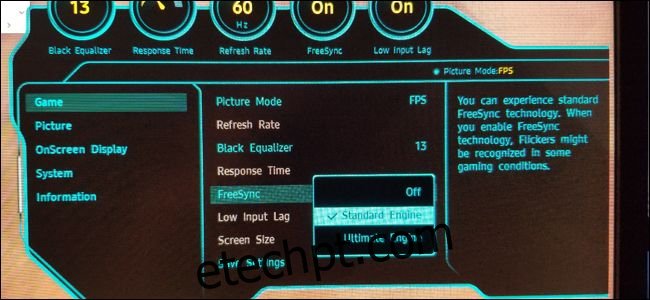
No Windows, abra o Painel de Controle NVIDIA clicando com o botão direito na área de trabalho e selecionando “Painel de Controle NVIDIA”.
Um atalho para o Painel de Controle NVIDIA também pode ser encontrado no menu Iniciar ou no Painel de controle do Windows.
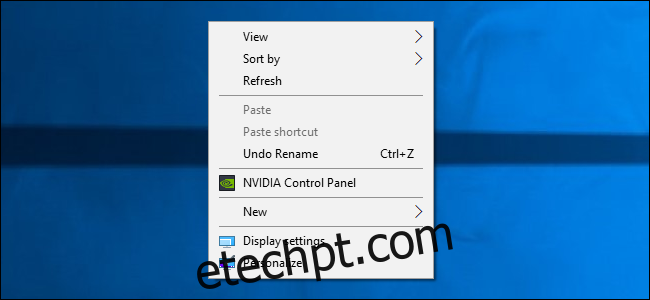
No Painel de Controle NVIDIA, procure por “Configurar G-SYNC” no menu “Vídeo” do lado esquerdo. Se a opção “Configurar G-SYNC” não estiver visível mesmo com a função ativada no monitor, pode ser necessário instalar os drivers do monitor manualmente.
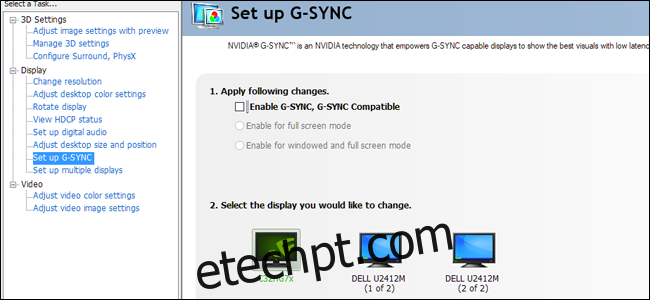
Na tela de Configuração do G-SYNC, selecione seu monitor principal, se houver mais de um. Marque a caixa ao lado de “Ativar G-SYNC, G-SYNC compatível”. Escolha se deseja habilitar apenas para tela cheia ou também para modo janela/tela cheia, dependendo da forma como você costuma jogar.
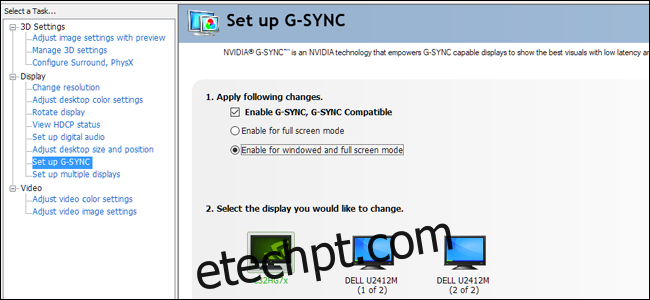
Clique em “Aplicar” para ativar o G-SYNC/FreeSync. Tudo pronto! Agora você pode desfrutar de uma experiência mais suave em seus jogos. Note que alguns jogos podem ter desempenho melhor ou pior dependendo do modo de exibição (tela cheia ou janela). Se você tiver problemas, pode retornar e alterar a configuração no Painel de Controle NVIDIA.